3 Nasveti za uporabo slik z besedilom na straneh za Mac
Miscellanea / / February 11, 2022
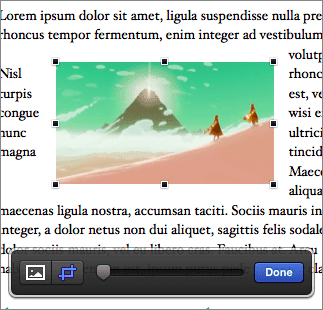
Eden najbolj kul
značilnosti strani
pri uporabi slik v dokumentih je, da se besedilo dinamično prelomi, ko sliko premikate oz spremenite velikost, kar olajša delo s slikovnimi datotekami, ki ste jih uvozili ali preprosto spustili v svojo dokument.
Vendar se vam ni treba zadovoljiti s privzetim načinom, kako se besedilo ovije okoli vaše slike. Pravzaprav obstaja veliko načinov, na katere lahko prilagodite, kako besedilo in slike delujejo skupaj v dokumentu Pages, da bo resnično izstopal.
Oglejmo si jih.
1. Uporabite svoje možnosti
Kot že omenjeno, medtem ko Pages ponuja res kul funkcijo, ki dinamično razporedi besedilo, ko premikate sliko, večina od nas te funkcije ne uporablja v celoti.
Če želite to narediti, izberite sliko, s katero želite delati v dokumentu Pages, in kliknite nanjo Format v orodni vrstici (ikona čopiča). Od treh zavihkov, ki se prikažejo, Uredi je tista, ki vam ponuja največ možnosti za prilagajanje videza besedila z vašimi slikami.
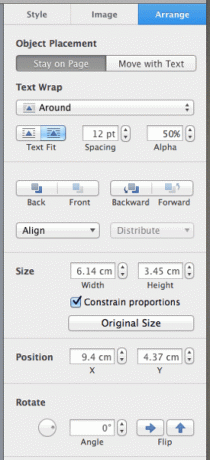
Ta dokument na primer privzeto prevleče besedilo nad in pod sliko.
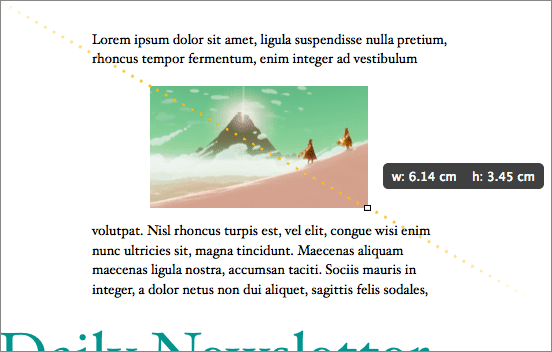
To lahko preprosto spremenite tako, da preprosto izberete drugo možnost v spustnem meniju pod Prelom besedila. V tem primeru sem izbral 'Around', ki ovije besedilo okoli izbrane slike.
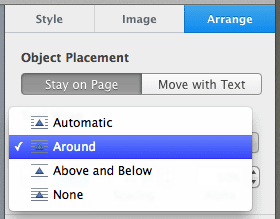
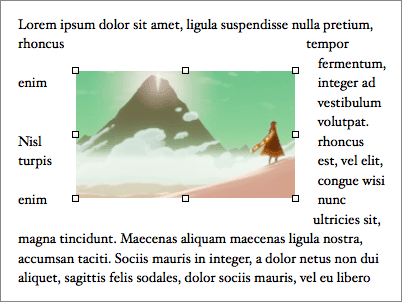
Zdaj pa pojdimo še malo dlje, da bo celoten videz dokumenta boljši. Za to lahko uporabite katero koli od več razpoložljivih možnosti oblikovanja.
Toda za to vadnico prilagodimo razmik med besedilom in sliko, tako da spremenimo številko tik pod spustnim menijem, omenjenim pred trenutkom. Ko zmanjšamo to število, boste opazili, da se prostor med besedilom okoli slike in samo sliko zmanjša, zaradi česar je dokument veliko bolj predstavljiv.
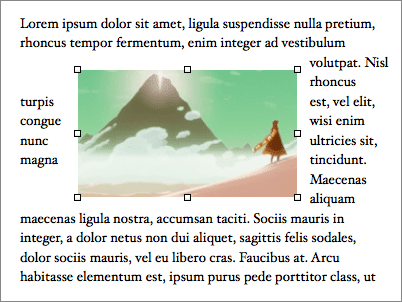
2. Mask It
Zdaj, če dvokliknete sliko, bodo strani prikazale vrstico za maskiranje. To vam omogoča, da nastavite natančno območje, ki ga želite, da vaša slika uporablja na vašem dokumentu, ne glede na velikost slike. To je zelo koristno, če imate, recimo, veliko sliko in nameravate v dokumentu uporabiti le določen njen del.

Ko je prikazana vrstica za maskiranje, vam s klikom na desno ikono omogočite nastavitev slikovne maske z drsnikom, kot je prikazano spodaj.

Ko končate z masko, lahko kliknete na skrajno levo ikono, da prilagodite celotno velikost slike. Nato samo povlecite sliko naokoli, dokler ne dobite natančnega položaja znotraj nastavljene maske.

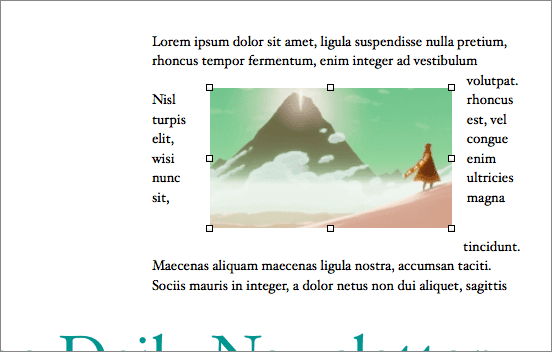
3. Zavij ga
Ta je res kul tehnika, ki resnično pokaže, kako napredne so lahko strani kot urejevalnik besedil, hkrati pa so enostavne za uporabo.
Recimo, da imate kvadratno sliko, ki ima enotno ozadje, vendar bi želeli uporabiti sliko ali obliko brez ozadja, tako da se brezhibno zlije z besedilom vašega dokumenta.
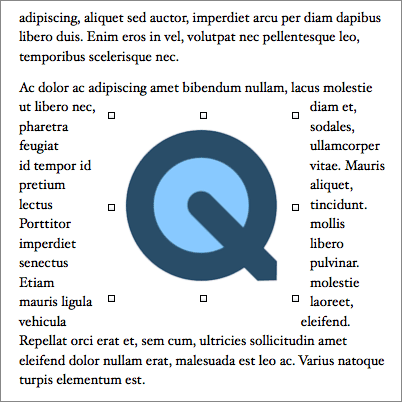
Običajno bi to od vas zahtevalo poznam malo Photoshopa, vendar Pages to potrebo popolnoma odstrani. Enak učinek dosežete tako, da se odpravite na Slika zavihek plošče za oblikovanje in nato kliknite na Instant Alpha gumb.
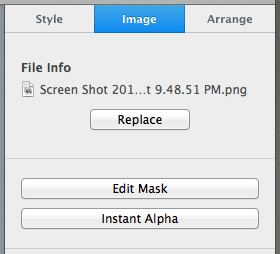
Nato boste pozvani, da izberete barvo, ki jo želite narediti pregledno. Ko ga izberete, kliknite na Končano in besedilo vašega dokumenta se bo v celoti čarobno zavilo okoli osrednje slike vaše fotografije ne glede na njegovo ozadje in poskrbi za veliko čistejši zaključek vašega dokumenta. Precej urejeno, kajne?

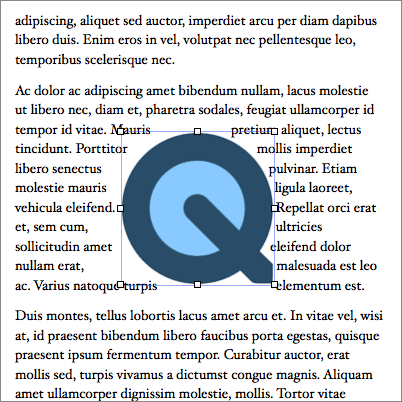
No, to je približno to. Zdaj veste, kako veliko bolje ravnati z besedilom okoli slik v dokumentih Pages in zagotovo boste od zdaj naprej ustvarjali dokumente vrhunskega videza. Ni za kaj!
Nazadnje posodobljeno 3. februarja 2022
Zgornji članek lahko vsebuje pridružene povezave, ki pomagajo podpirati Guiding Tech. Vendar to ne vpliva na našo uredniško integriteto. Vsebina ostaja nepristranska in pristna.



